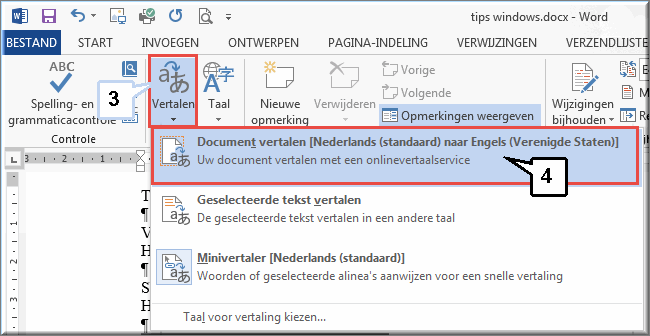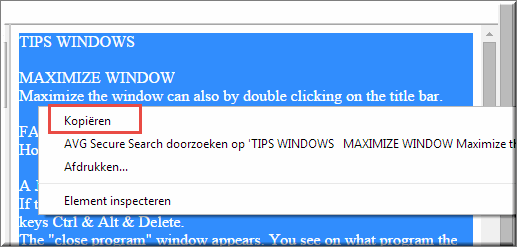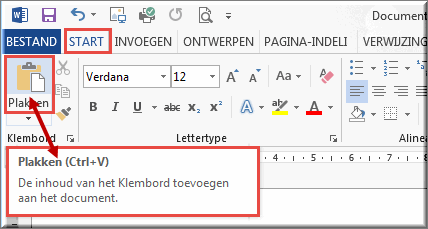Studenten moeten de vertaalfuncties van Word 2013 kunnen gebruiken.
MS Word 2013 beschikt over ingebouwde vertaalfunctie die 'Minivertaler' heet en online vertaalwebsite is voor de vertaling van gehele documenten.
Om deze vertaalfuncties te kunnen gebruiken moet je de doeltaal (de taal waarnaar moet worden vertaald) en de brontaal (de taal van waaruit moet worden vertaald) opgegeven.
- Klik in het lint op het tabblad 'Controleren'
- Klik in de groep 'Taal' op de opdrachtknop 'Vertalen'

- Kies in het vervolgmenu voor de optie 'Taal voor vertaling kiezen'
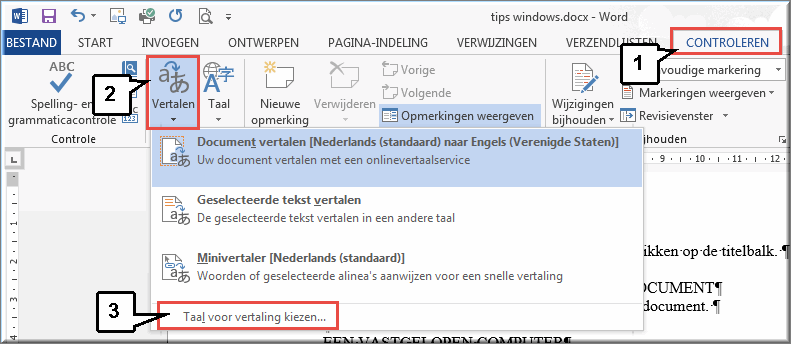
- MS Word opent daardoor het dialoogvenster 'Taalopties voor vertalingen' met daarin een keuzelijst 'Vertalen naar' onder het kopje 'Taal voor minivertaler instellen'
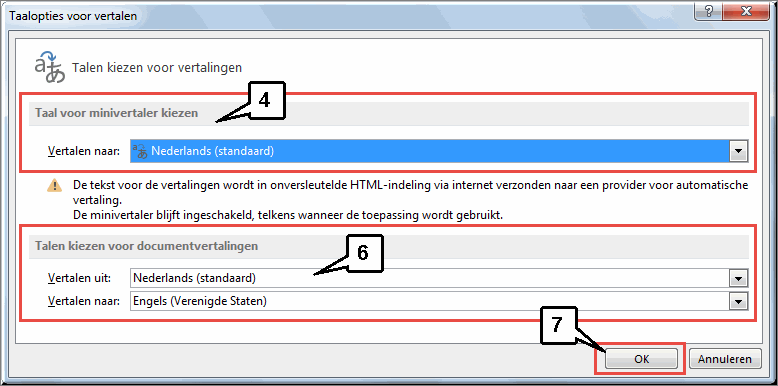
- Selecteer in deze keuzelijst de gewenste taal waarnaar de minivertaler straks vanaf dit moment moet vertalen
- Wanneer je later (andere) documenten online en in hun geheel wil laten vertalen, kies dan alvast in ditzelfde dialoogvenster onder het kopje 'Talen kiezen voor documentvertalingen':
- de brontaal in de keuzelijst 'Vertalen uit'
- de doeltaal in de keuzelijst 'Vertalen naar'
- Klik op de knop 'OK' om het dialoogvenster te sluiten
De minivertaler is bedoeld voor de vertaling van woorden of korte tekstfragmenten naar een eerder gekozen doeltaal (zie voorgaande paragraaf). Je kan de minivertaler pas gebruiken wanneer je deze vooraf hebt 'klaargezet'.
Dat gaat als volgt:
- Klik in het lint op het tabblad 'Controleren'
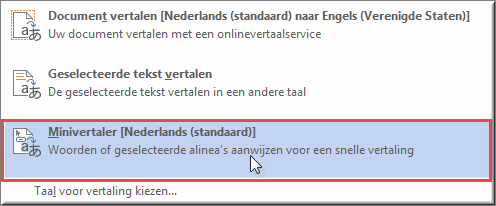 Klik in de groep 'Taal' op de opdrachtknop ' Vertalen'
Klik in de groep 'Taal' op de opdrachtknop ' Vertalen' 
- Kies in het daardoor geopende vervolgmenu voor de optie 'Minivertaler'

- Daardoor verschijnt er een geelkleurig vlak rond de knop 'Minivertaler'
 , wanneer je het vervolgmenu een volgende keer opent, wat betekent dat de minivertaler is ingeschakeld
, wanneer je het vervolgmenu een volgende keer opent, wat betekent dat de minivertaler is ingeschakeld
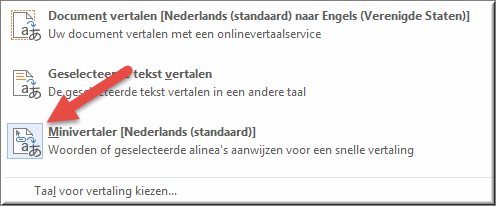
Nadat je de Minivertaler hebt ingeschakeld is deze klaar voor gebruik:
- Selecteer het tekstdeel (woord, zinsdeel of paragraaf) dat je wil vertalen.
- Klik in het lint op het tabblad 'Controleren'
- Klik in de groep 'Taal' op de opdrachtknop ' Vertalen'

- Kies in het daardoor geopende vervolgmenu voor de optie 'Geselecteerde tekst vertalen'
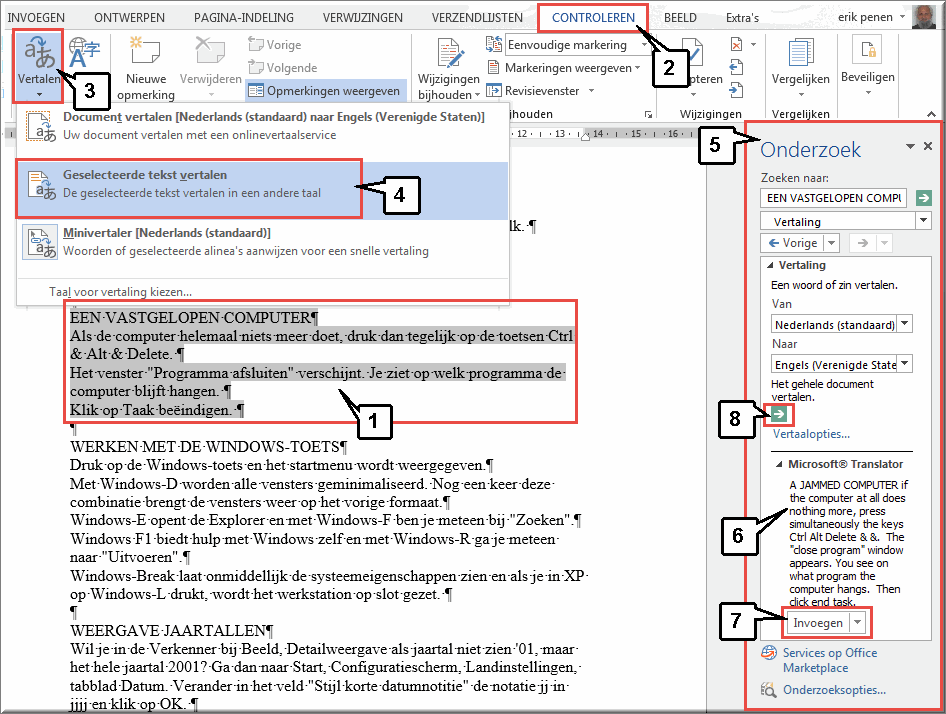
- MS word opent daardoor het taakvenster 'Onderzoeken', waarin zowel allerhande vertaal-instellingen als de vertaaluitkomst wordt weergegeven
- In het midden van het taakvenster verschijnt de vertaling van de geselecteerde tekst
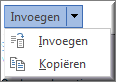 Via de keuzelijst net daaronder kan je de vertaling invoegen in je document ter vervanging van de geselecteerde tekst ; ofwel kan je via de tweede optie de vertaling kopiëren naar het klembord om deze later elders in het hetzelfde of een ander document in te voegen.
Via de keuzelijst net daaronder kan je de vertaling invoegen in je document ter vervanging van de geselecteerde tekst ; ofwel kan je via de tweede optie de vertaling kopiëren naar het klembord om deze later elders in het hetzelfde of een ander document in te voegen.- Wanneer je beslist om toch het hele document te vertalen (zie volgende paragraaf), dan kan je meteen op de groene pijl '
 ' klikken
' klikken
Indien je een heel document (in zijn geheel) wil vertalen, dan kan dat ook. Vermits de vertaling van grote tekstdelen nauwelijks leesbaar in het taakvenster 'Onderzoeken' kan worden weergegeven, is de minivertaler voor de vertaling van volledige documenten niet geschikt.
Zoals hoger uitgelegd, kan de je vertaalopties inzake doel- en brontaal best vooraf instellen.
Bij de vertaling van een geheel document wordt je volledige document doorgestuurd naar de website 'http://www.microsofttranslator.com'. Vrijwel onmiddellijk daarna ontvang je in je browser (Internet Explorer, Firefox, Chrome,...) een (gratis) vertaling.
- Stel de vertaalopties in zoals hoger uitgelegd
- Klik op het tabblad 'Controleren'
- Klik in de groep 'Taal' op de opdrachtknop ' Vertalen'

- Kies in het daardoor geopende vervolgmenu voor de optie 'Document vertalen'
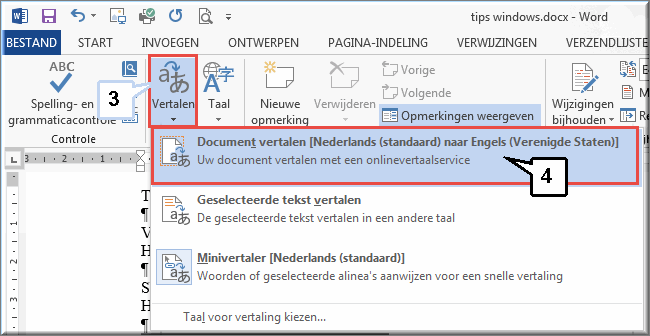
- Ms Word vraagt om bevestiging van de verzending naar de vertaalwebsite. Klik op de knop 'Verzending' indien dat inderdaad je bedoeling is.

- MS Word opent na enige tijd (afhankelijk van ondermeer de grootte van je document) je standaardbrowser met daarin de geopende website 'http://www.microsofttranslater.com'
- In de webpagina wordt de vertaling van je document getoond
- Wanneer je dat wenst, kan je de weergave van de vertaling en de originele tekst wijzigen met behulp van de weergaveknoppen rechts op het beeldscherm: origineel en vertaling naast elkaar of onder elkaar, origineel met delen van de vertaling wanneer een tekstdeel wordt aangewezen met de muiswijzer (of omgekeerd).

- Sleep over de vertaalde tekst in de webpagina om deze te selecteren (of druk gelijktijdig op de toetsen 'Control' en 'A' om de gehele vertaling te selecteren
- Klik in de menubalk van de browser op de optie 'Bewerken' en vervolgens 'Kopiëren' (of druk gelijktijdig op de toetsen 'Control' en 'C' om de geselecteerde tekst naar het klembord te kopiëren
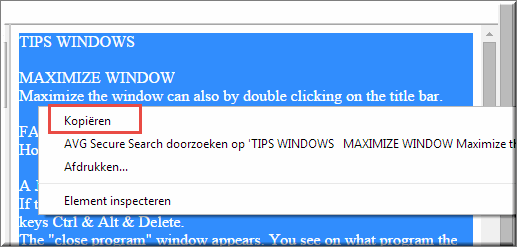
- Open een (nieuw) document in MS Word en plak de gekopieerde vertaling in het document door in het lint te klikken op de knop 'Plakken' in de groep 'Klembord' van het tabblad 'Start'.
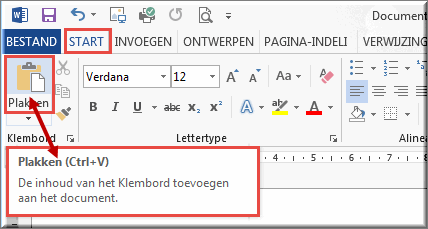
Helpprogramma van Microsoft Word 2013: zoek op 'vertalen'.







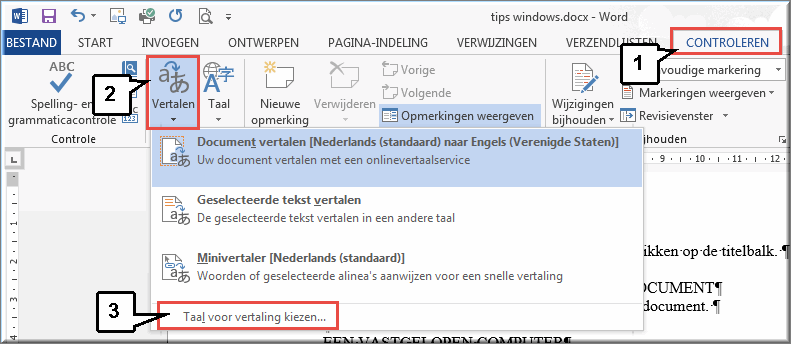
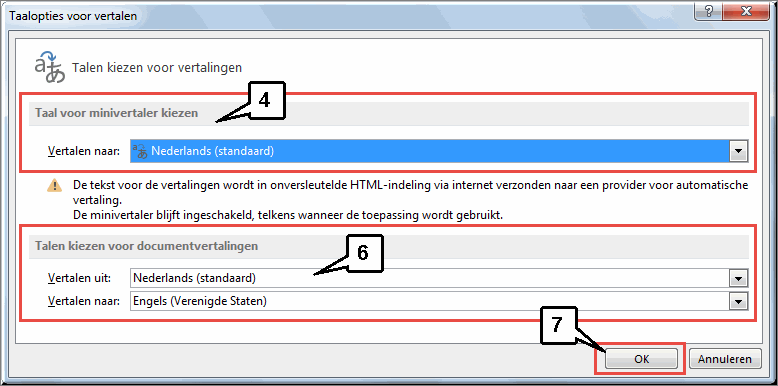
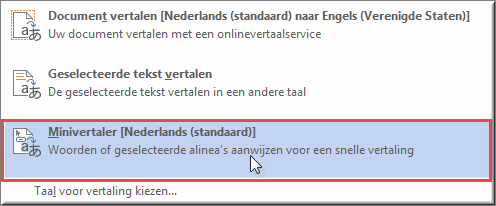 Klik in de groep 'Taal' op de opdrachtknop ' Vertalen'
Klik in de groep 'Taal' op de opdrachtknop ' Vertalen' 

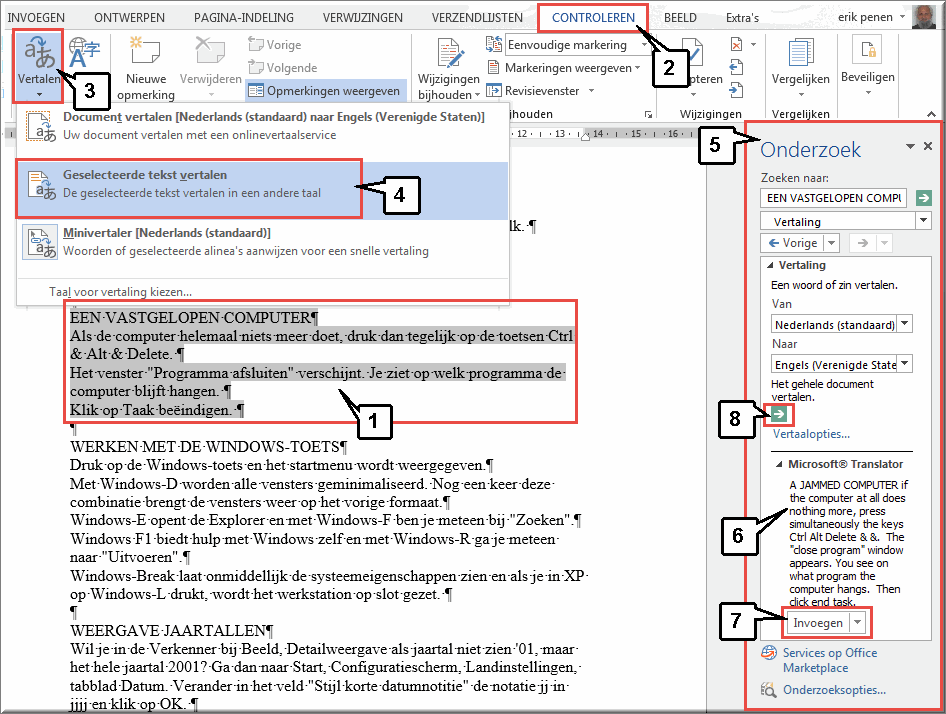
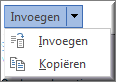 Via de keuzelijst net daaronder kan je de vertaling invoegen in je document ter vervanging van de geselecteerde tekst ; ofwel kan je via de tweede optie de vertaling kopiëren naar het klembord om deze later elders in het hetzelfde of een ander document in te voegen.
Via de keuzelijst net daaronder kan je de vertaling invoegen in je document ter vervanging van de geselecteerde tekst ; ofwel kan je via de tweede optie de vertaling kopiëren naar het klembord om deze later elders in het hetzelfde of een ander document in te voegen.